В последнее время Samsung Galaxy Note 4 сталкивается с множеством проблем, но отставание веб-браузера становится раздражающим для многих пользователей. Пользователи сообщают о проблемах с задержкой веб-браузера Galaxy Note 4, но этого не должно происходить на устройствах такого типа.
Samsung Galaxy Note 4 один из самых быстрых смартфонов в мире с 3 ГБ оперативной памяти и чипсетом Snapdragon 805 Snapdragon для максимальной производительности. Samsung Galaxy Note 4 настолько быстр, что может запускать 10 приложений одновременно без каких-либо серьезных задержек, используя функцию многооконного режима.
Читайте также: Легко отключить и удалить вредоносное ПО на Galaxy Note 4
Когда вы видите такую мощность, вы не ожидаете отставания от телефона. В конце концов, он может запускать 10 приложений одновременно без каких-либо задержек. Тем не менее, телефон испытывает проблемы с производительностью браузера.
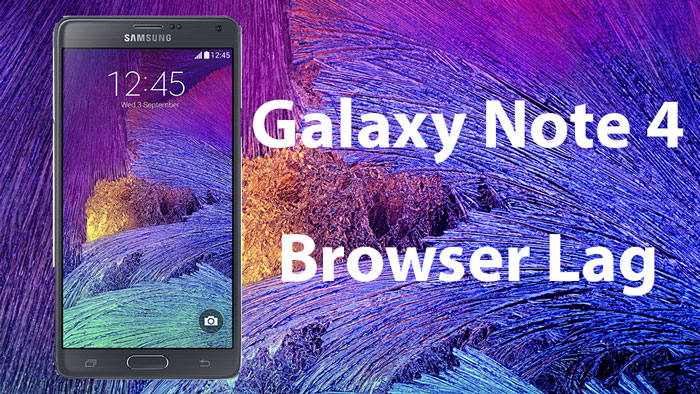
Отставание веб-браузера на Galaxy Note 4 происходит очень часто. Экран зависает при попытке прокрутки веб-страницы или прыжке при прокрутке. Производительность кажется вялой и очень медленной.
Поскольку это обычная проблема, есть несколько решений этой проблемы.
Решения проблемы задержки веб-браузера Galaxy Note 4
Сменить браузер
Проблема возникает больше в стандартном браузере Samsung. Стандартный браузер, который поставляется с телефонами Samsung, не самый лучший из возможных. Он часто тормозит, а иногда очень медленно загружает веб-страницы.
Чтобы исправить это, загрузите сторонний браузер из Play Store. Лучший браузер, который вы можете скачать, это Chrome. Он быстрый, плавный и имеет множество функций.
Отключить режим энергосбережения
Энергосбережение это режим, который есть во всех телефонах Galaxy. Это увеличивает время автономной работы, но снижает производительность. Это снижает производительность за счет снижения частоты процессора и использования. Если вы по какой-то причине включили энергосбережение, вы можете легко отключить его.
Читайте также: Загрузите самый безопасный и безопасный браузер для устройств Android
Зайдите в «Настройки» и найдите опцию «Энергосбережение». Нажмите на него и выберите либо режим энергосбережения, либо режим сверхвысокого энергосбережения. Снимите флажок. Вы также можете отключить фоновые данные и включить режим оттенков серого.








